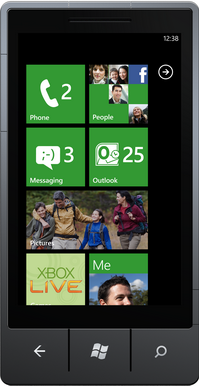Como los teléfonos inteligentes BlackBerry están pensados para personas que están siempre en movimiento, no es de extrañarse que estén equipados con herramientas para facilitarle la vida al usuario cuando va de un lugar a otro. En esta oportunidad, nos referiremos a dos herramientas que le permitirán ahorrar tiempo: el texto automático y la marcación activada por voz.
TEXTO AUTOMÁTICO
Seamos sinceros, es muy molesto tener que estar tipeando frases largas en el teléfono. Como siempre, la solución está en la punta de sus dedos: reemplazar frases que utiliza con más frecuencia por entradas de texto automático.
Esta herramienta reemplaza el texto que usted escribe por las entradas previamente cargadas en el texto automático. Por ejemplo, puede crear un texto automático que reemplace “nhmt” por “nos hablamos más tarde”. El texto cambia una vez que usted ingresa “nhmt” y presiona la tecla de espacio.
Otros ejemplos:
- Nombres (por ejemplo, reemplazar “JM” por “Juan Martínez”)
- Direcciones (por ejemplo, reemplazar ”827“ por “Av. Corrientes 827, 9º piso”)
- Ciudad, estado o provincia, código postal (por ejemplo, “Fila” por “Filadelfia, PA 19107-2413”)
- Nombres de empresas (por ejemplo, reemplazar “RIM” por “Research In Motion Limited”)
Pruébelo: Cree una entrada de texto automático para “Roberto Rumpelstiltskin”
La idea es crear una entrada de texto automático con la menor cantidad de letras posible para no tener que escribir demasiado, pero a la vez asegurarse de que no coincida con otras palabras.

Por ejemplo, supongamos que su nombre es Roberto Rumpelstiltskin (23 caracteres). Lo mejor sería ingresar algo como “rr” (seguido de espacio). De esa forma, sólo tiene que escribir dos caracteres y no hay ningún conflicto con ninguna otra palabra.
- En la pantalla de inicio o en una carpeta, haga clic en el íconoOpciones.
- Haga clic en Texto automático.
- Pulse la tecla Menú.
- Haga clic en Nuevo.
- En el campo Reemplazar, escriba “rr”.
- En el campo Con, ingrese “Roberto Rumpelstiltskin”.
- Realice una de las siguientes operaciones:
- Para usar mayúsculas y minúsculas tal y como las ha escrito, configure el campo Utilizando en M/m especificada.
- Para usar mayúsculas y minúsculas según el contexto, configure el campo Utilizando en SmartCase.
-
- Defina el idioma.
- Pulse la tecla Menú.
- Haga clic en Guardar.
Ahora inténtelo utilizando la aplicación Bloc de notas:
- En la pantalla de inicio o en la carpeta Aplicaciones, haga clic en el ícono Bloc de notas.
- Haga clic en Agregar nota.
- En el campo Título, ingrese rr seguido de un espacio.
¿Vio qué práctico?
MARCACIÓN ACTIVADA POR VOZ
¿Sabía que puede llamar a un contacto con sólo utilizar su voz? La marcación activada por voz es tan sólo uno de los comandos por voz incorporados en el teléfono inteligente BlackBerry. Otros comandos le permiten verificar el nivel de batería o el estado de la señal del teléfono inteligente, por ejemplo.
![]()
“Llamar, mamá, casa”
Con la marcación activada por voz, se ahorra mucho tiempo porque no es necesario buscar los contactos manualmente. Por ejemplo, para llamar a un contacto que en la lista figura con el nombre “mamá”, directamente pulse el botón de marcación activada por voz y diga “llamar, mamá, casa”, y el sistema se encargará del resto.
La marcación por voz es también una forma muy segura de llamar a un contacto cuando está conduciendo porque no necesita desviar la mirada para marcar el número. Recuerde ser prudente al hablar por teléfono mientras conduce, nunca enviar mensajes de texto y cumplir con las leyes de tránsito que prohíben el uso del teléfono al volante.
Cómo mejorar el reconocimiento de voz
Con sólo decir unos números y unas palabras podrá mejorar el reconocimiento de voz.
- En la pantalla de inicio o en una carpeta, haga clic en el ícono Opciones.
- Haz clic en Marcación por voz.
- Haga clic en Adaptar voz.
- Siga las instrucciones que aparecen en pantalla.
¡Pruébelo!
Ahora haga la prueba y llame a un amigo.
- Piense en un amigo que tenga agendado con el número móvil en la lista de contactos.
- En la pantalla de inicio o en una carpeta, haga clic en el ícono Marcación por voz.
- Después del tono, diga “llamar, móvil, <nombre y apellido del amigo>”.
El sistema marcará el número de esa persona.
Consejo: Cómo utilizar la marcación por voz para ingresar al correo de voz
Para ahorrar aún más tiempo, agregue a su lista de contactos el número para acceder al correo de voz y la contraseña. Así, podrá ingresar a su buzón diciendo “llamar, correo de voz”. Para que funcione, es necesario decirle al sistema que debe hacer una pausa durante unos segundos antes de ingresar la contraseña. Siga estos pasos:
- Abra la Contactos.
- Pulse la tecla Menú.
- Haga clic en Nuevo contacto.

- En el campo Apellido, escriba correo de voz.
- En el campo Móvil, ingrese el número de acceso al correo de voz seguido de dos pausas, luego ingrese la contraseña seguida de la tecla #. El número debería verse como el que aparece en la Figura 3.
- Pulse la tecla Menú.
- Haga clic en Guardar.
Para probarlo, active la marcación por voz y diga “llamar, correo de voz”.
Comandos de voz disponibles
“Llamar <nombre del contacto o número de teléfono>”
Diga este comando de voz para realizar una llamada. Por ejemplo, puede decir “llamar, María Pérez”. Si utiliza un dispositivo activado para Bluetooth®, como un kit de manos libres para el automóvil o unos auriculares inalámbricos, compruebe que el dispositivo Bluetooth vinculado sea compatible con esta función y que haya activado la tecnología Bluetooth. Nota: no es posible realizar llamadas a números de emergencia mediante comandos de voz.
“Llamar <nombre del contacto> <tipo de número de teléfono>”
Diga este comando de voz para llamar a un número de teléfono específico de un contacto que está en su lista de contactos. Por ejemplo, si su amiga, María Pérez tiene un número de teléfono de la oficina y otro número para el móvil, puede decir “Llamar, María Pérez, trabajo” para llamar al número de teléfono de la oficina.
Diga “Verificar mi número de teléfono”
Si tiene varios números de teléfono asociados a su teléfono inteligente BlackBerry®, diga este comando de voz para comprobar el número de teléfono activo.
“Verificar potencia de señal”
Diga este comando de voz para comprobar el nivel de cobertura inalámbrica.
“Verificar red”
Diga este comando de voz para comprobar el nivel de cobertura inalámbrica.
“Verificar batería”
Diga este comando de voz para comprobar el nivel de batería.
“Cancelar”
Diga este comando de voz para cerrar la aplicación de marcación activada por voz.